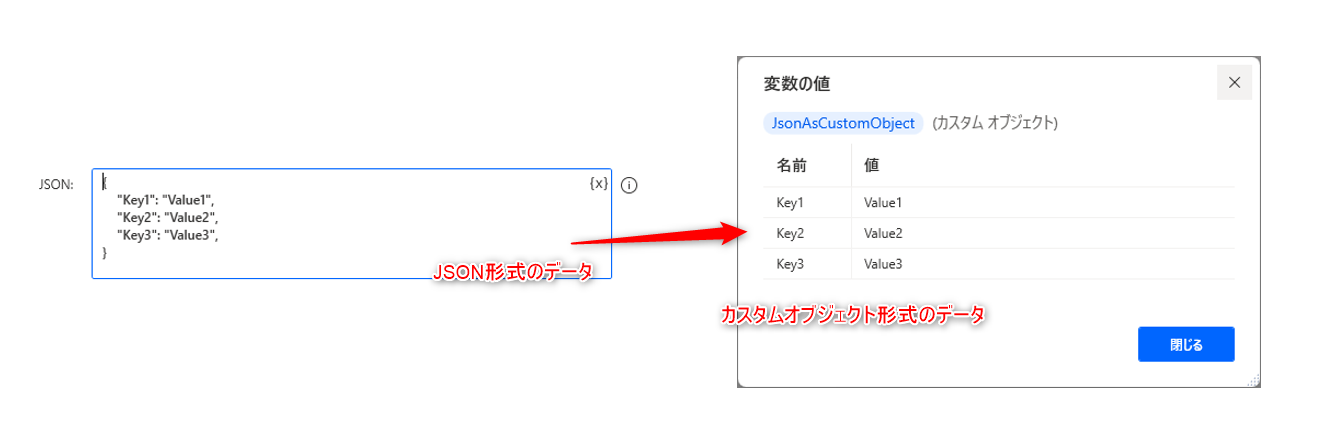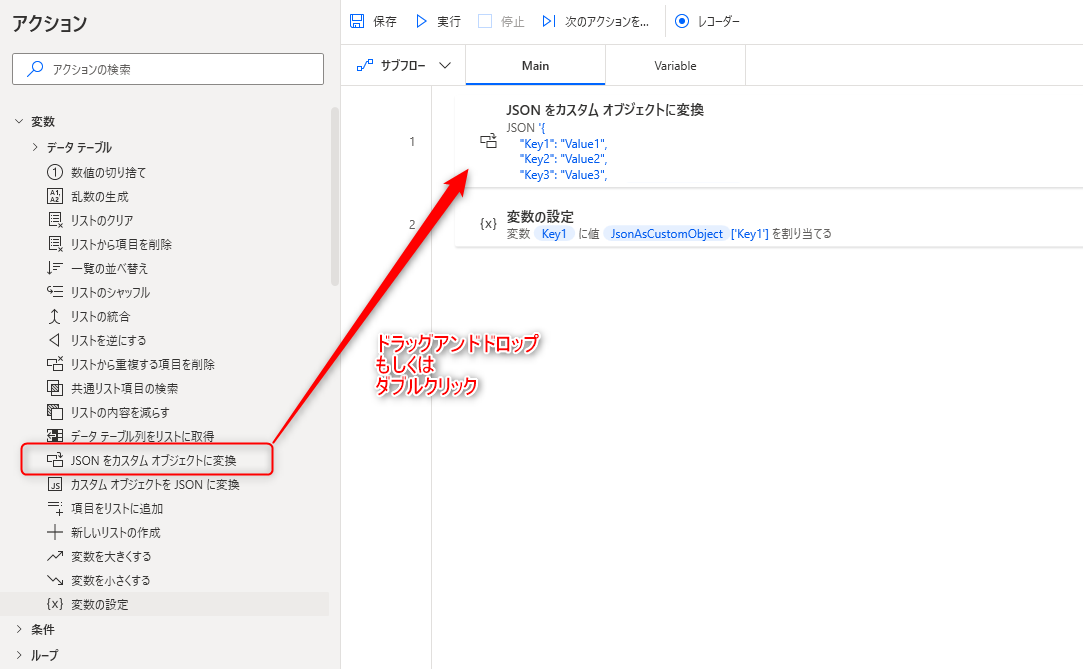JSON をカスタム オブジェクトに変換 アクションは、JSON形式の値をカスタムオブジェクト型の変数に変換するアクションです。
Web APIから取得した値や、Power Automateで取得した値はJSON形式であることが多いため、Power Automate for desktopに渡した後はカスタムオブジェクトに変換してから値を使用します。
アクションの使い方
追加方法
アクションの「変数」グループより、「JSON をカスタム オブジェクトに変換」アクションを選択し、ドラッグアンドドロップ もしくは ダブルクリックすることでフローに追加できます。
パラメータ
アクションを追加した際に、パラメータを設定します。
各パラメータと詳細について以下で説明します。
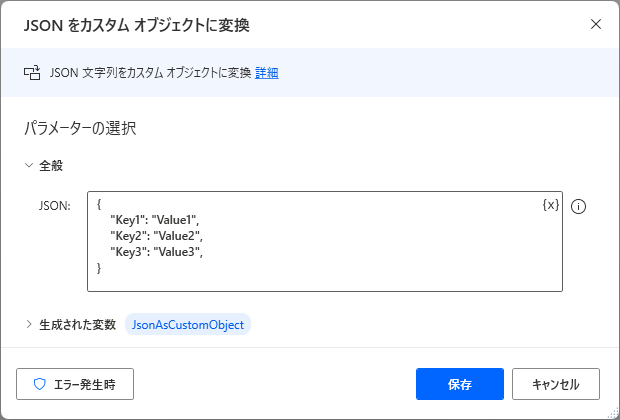
JSON
カスタムオブジェクト型に変換するJSON形式の値を設定します。
JSON形式の値は直接入力するか、変数の一覧から選択しましょう。
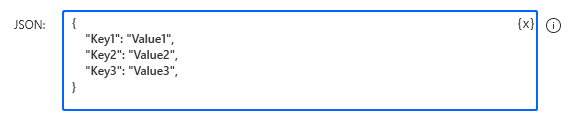
JSONを直接入力する際は、以下の様に全体を波括弧で囲い、項目名と値を : (コロン)で区切ってセットで記述しましょう。
複数の値を記述する場合は、 , (カンマ)で各値を区切りましょう。
カスタムオブジェクト型の値を使用する際は、%変数名["項目名"]% と設定することで使用することができます。

生成された変数
![]()
アクション実行時に設定した名前の変数が生成されます。
デフォルトの名前
%JsonAsCostomObject%
取得結果イメージ
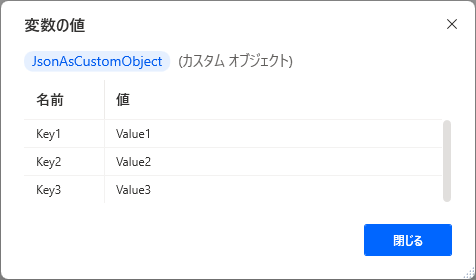
データ型
カスタムオブジェクト型
変数の用途
設定したJSONの値がカスタムオブジェクト型で変数に格納されます。
基本的にはデフォルトの名前のまま使用して問題ないですが、複数のJSONの値を使用する場合は、どのWeb APIやPower Automateの値を使用しているか、分かりやすい名前を付けておきましょう。
発生する可能性があるエラー
JSONの解析エラー
JSONの構文に誤りがある場合に発生するエラーです。
エラー時には以下の様なエラーメッセージが表示され、lineがエラーがある行、positionがエラーがある文字の位置を表しています。
Unexpected character encountered while parsing value: ”. Path 'Key1', line 2, position 12.
よくある原因として、ダブルクォーテーションが全角(”)になっている、区切り記号( , )がない、入れ子になっている場合は {} で閉じられていない、等が考えられます。
エラーメッセージで表示された行、文字の位置を確認し、構文に誤りがないか確認してみましょう。
Power Automate for desktop アクション一覧
Power Automate for desktopのアクション一覧と使い方を以下でまとめています。
是非参考としてみて下さい。
-

Power Automate for desktop アクション一覧・使用方法
Power Automate for desktopのアクションをグループごとにまとめています。 目次から目的のアクショングループを選択して参照ください。 各アクションの使用方法については、アクション ...
続きを見る